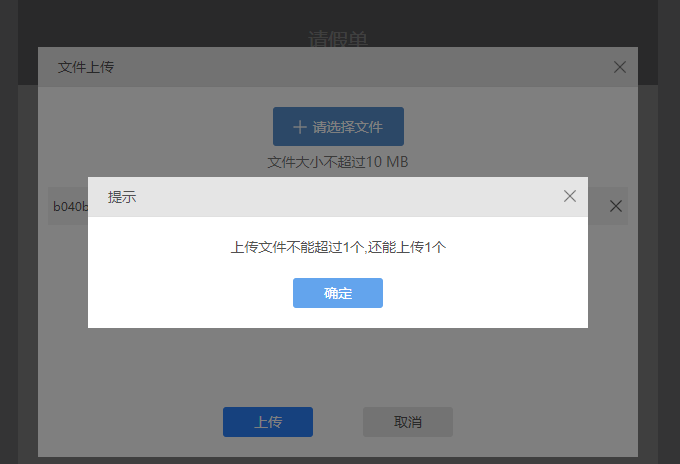9.9 上传图片|图片组|上传附件
1.上传图片
表单中的上传图片控件,主要用在表单数据收集时,收集表单填写用户上传的各种图片,同时可以限制每个用户上传图片的张数,可以自定义用户上传1~9张图片,每张图片限制最大20MB
【操作说明】
1、前置条件:应用管理员-应用管理-新建表单-选择类型-点击创建-基础控件-添加-设置属性(这里限制2张),保存运行
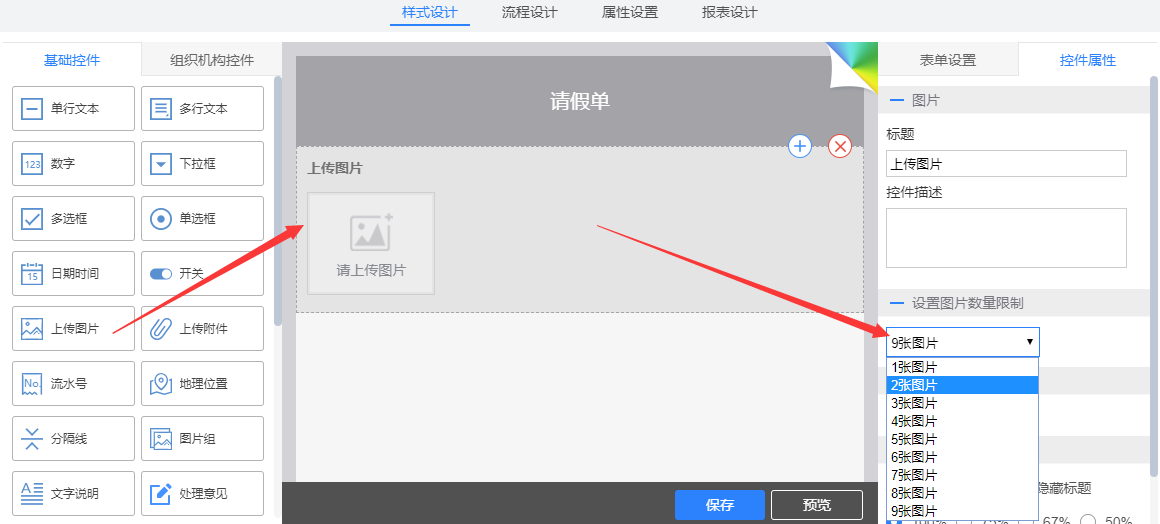
2、还可以设置仅允许移动端拍照上传;
可以选择添加时间水印,在上传照片时,自动获取时间,把时间显示在图片里;
可以选择自动压缩图片,把比较大的照片在压缩后上传,节省空间。
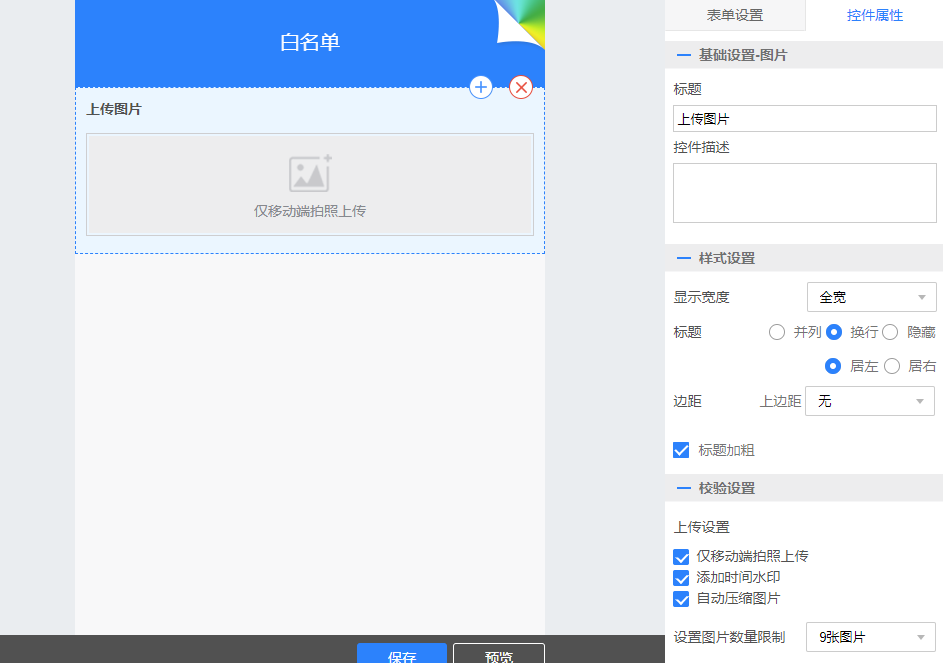
【使用示例】
2、设置后表单填写者的操作情况:
1)上传不超过2张图片

2)上传的图片超过设置的张数限制-再次点击上传图片(大于2张提示)
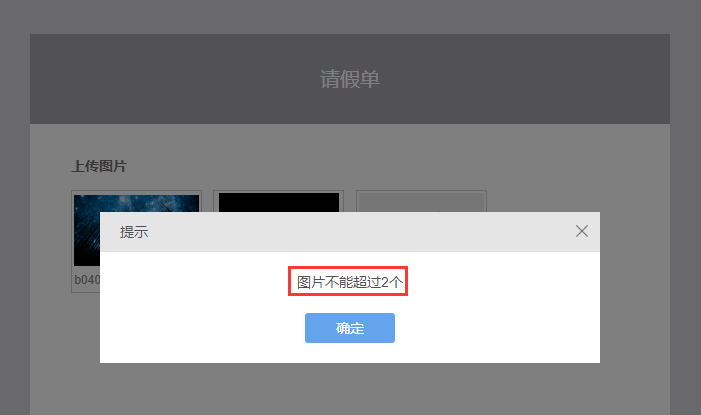
2、图片组
该控件允许表单制作者插入任意10张图片,从左向右依次展现给表单浏览和填写者,可以达到表单美化,广告宣传的目的
图片组与上传图片的区别在于,上传图片是让填写表单的人上传自己的图片;图片组是让填写表单的人看预置的图片。
【操作说明】
1、前置条件:应用管理员-应用管理-表单创建-基础控件-添加图片组控件
2、点击控件,出现属性设置菜单,点击上传图片
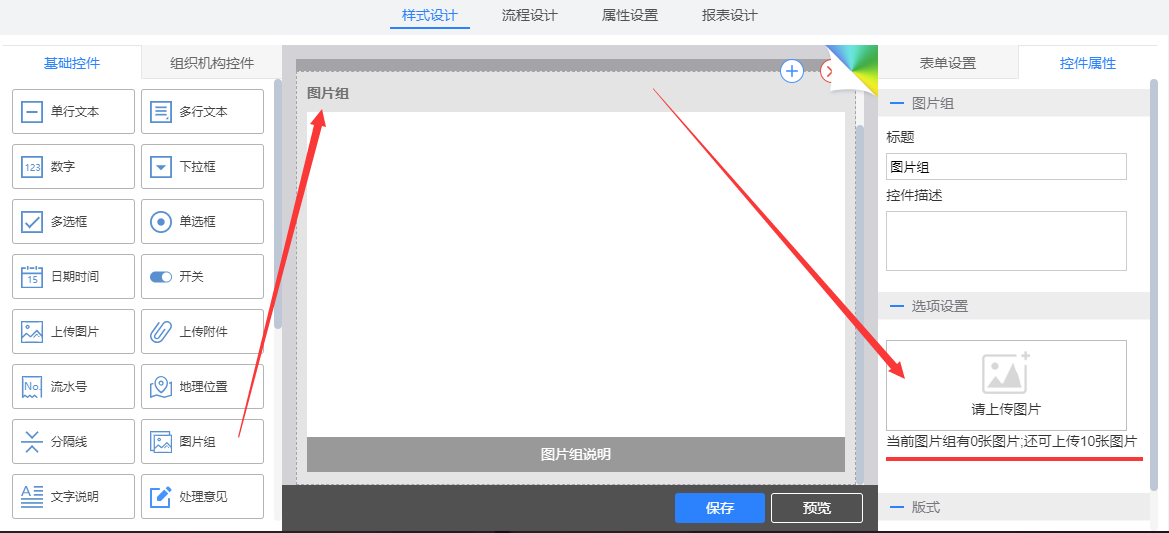
【使用示例】
3、选择图片上传后的效果
1)表单设计页面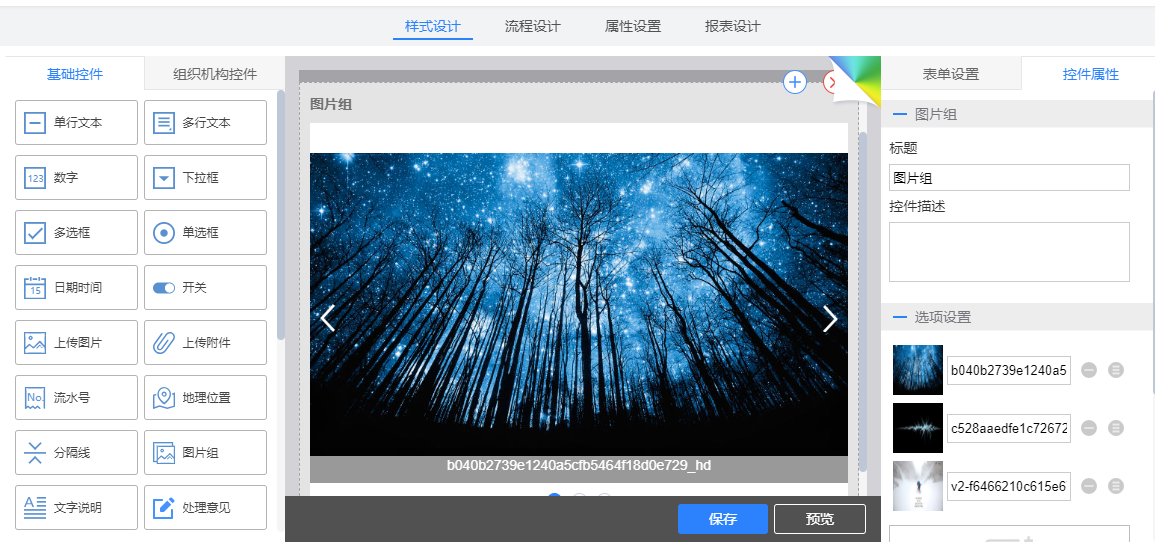
2)表单填写页面
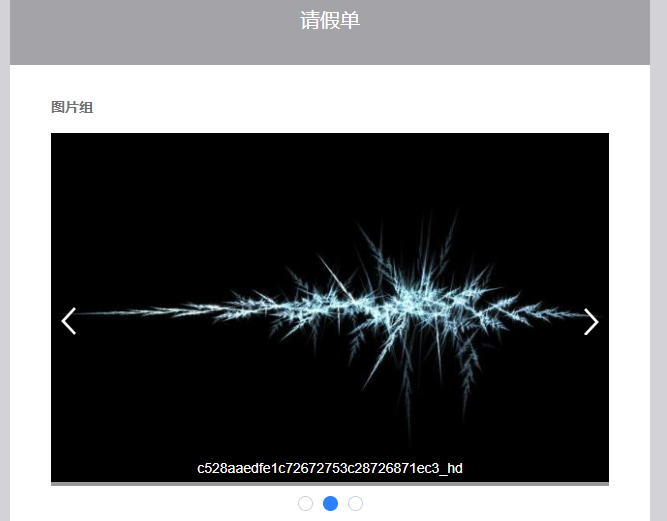
3、上传附件
该控件,主要用在表单数据收集时,收集表单填写用户上传的各种图片,文档,工作表格,压缩文件,同时可以限制每个用户上传附件的个数,可以自定义用户上传1~9个附件,同样的,每个图片限制大小20MB
【操作说明】
1、前置条件:应用管理员-应用管理-新建表单-选择类型-点击创建-基础控件-添加-设置属性(这里限制1个),保存运行
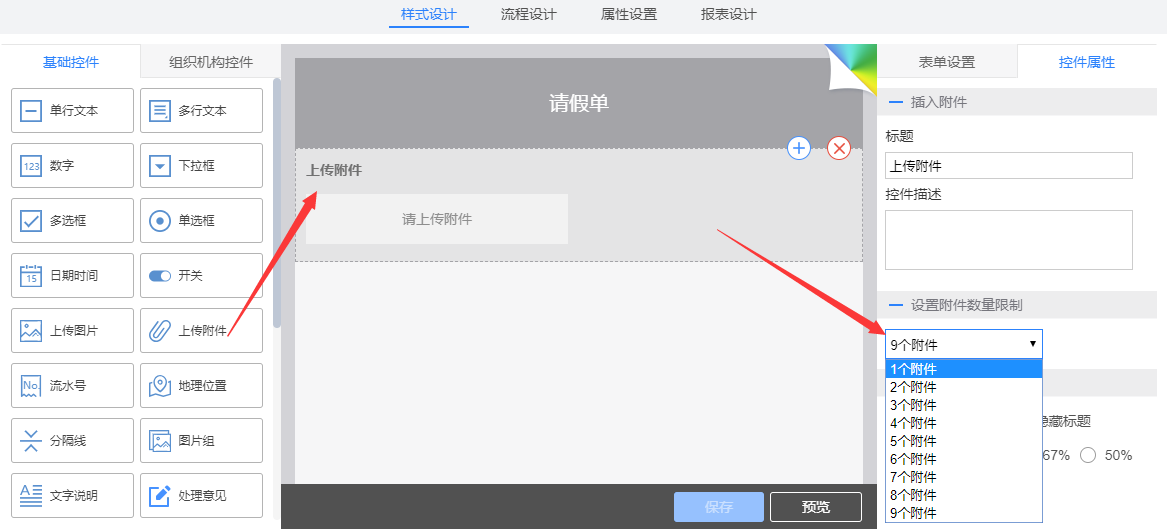
【使用示例】
1、上传成功的情况,1个附件
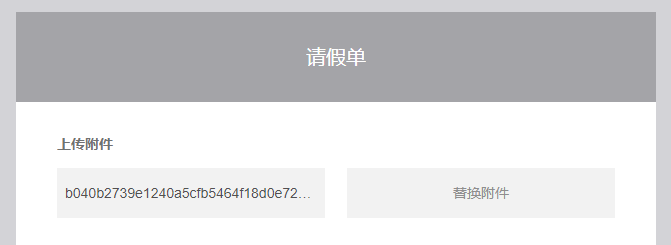
2、上传失败,两个附件,给出提示